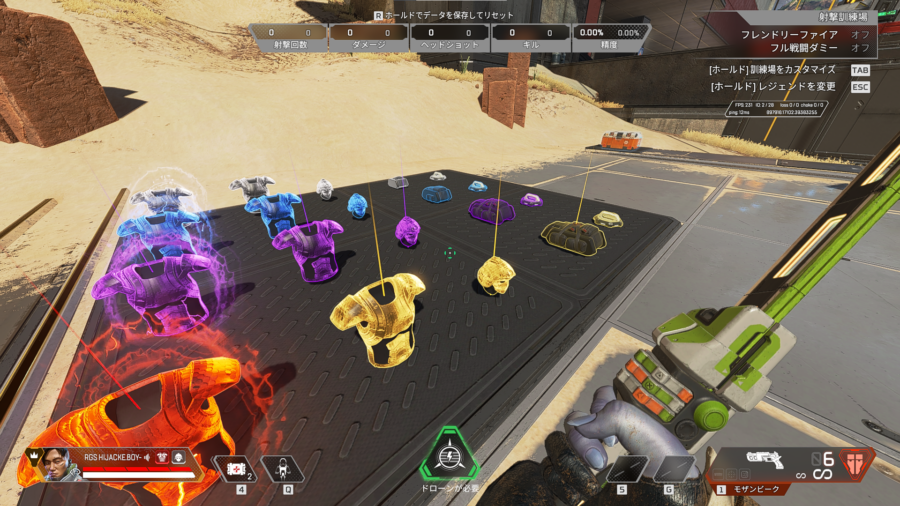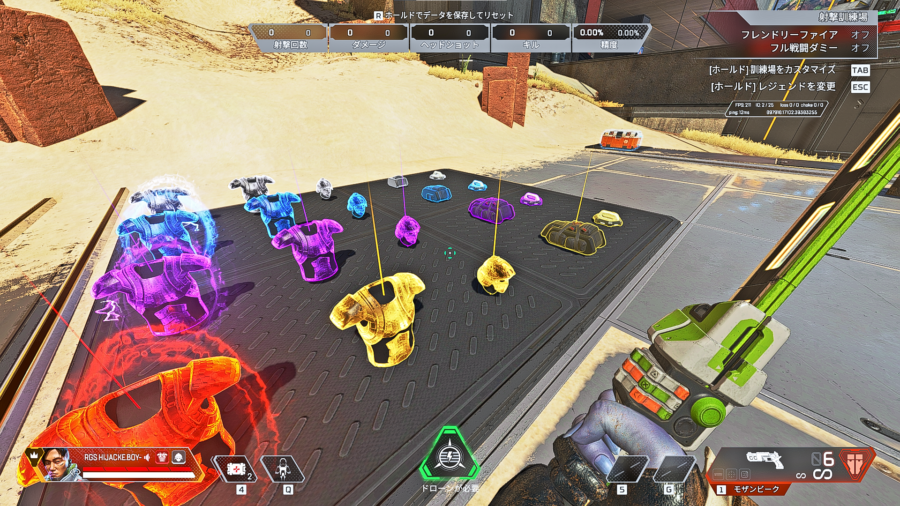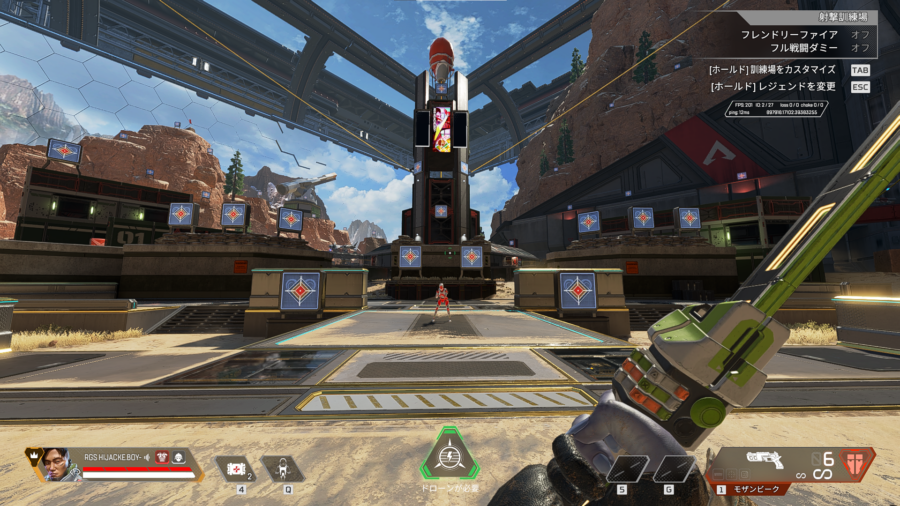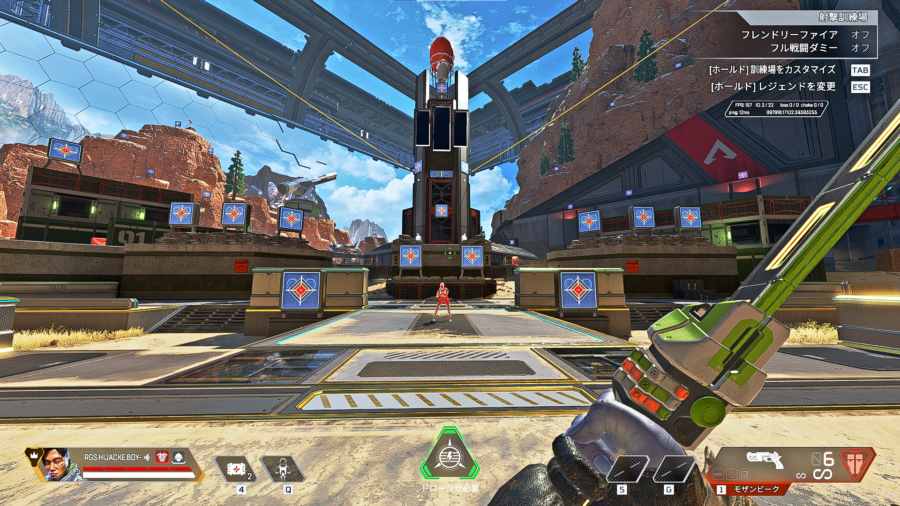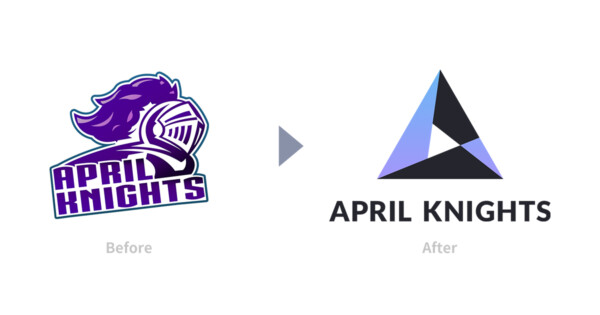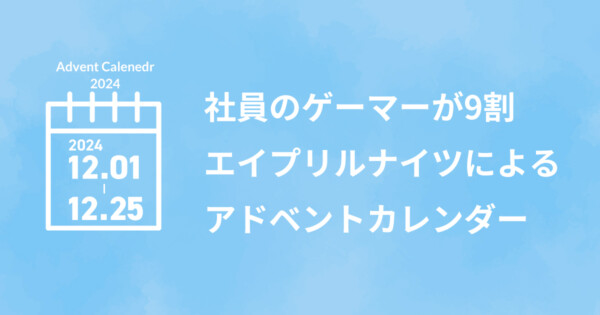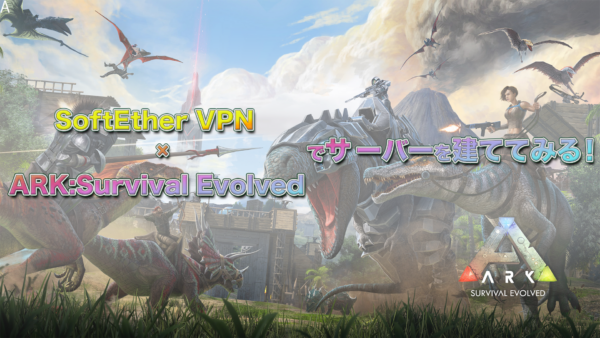こんにちは!ひじきぼーいです。前回に引き続きGeForce Experienceを使ったTipsを紹介します。
あまり皆さん使われてないような機能の1つですが、使ってみると意外と便利!…となるかもなのでぜひお試しあれ!
その名も「NVIDIA Freestyle」です。
NVIDIA Freestyleとは?
NVIDIA Freestyleは、ゲームのグラフィックやエフェクト・フィルタをリアルタイムに変更することができるGeForce Experience内に搭載されている機能の一つです。
彩度やコントラストの調整、カラーグレーディング、シャープネスの追加、ノイズやフィルムグレインのエフェクトの調整・追加等が可能です。これにより、ゲームの視覚的な表現をカスタムすることができ、個人の好みのビジュアルにすることができます。
本機能に対応しているゲームは公式HPより確認することができます。
▼関連記事▼
設定方法
対応ゲーム中に[ALT+F3]を押します。※稀に反応しないときがあるのでその際は[ALT+Z]→画面左にある「ゲームフィルタ」をクリック
それぞれ設定したい項目を選択し、バーを動かして感度を調節。リアルタイムに画面に変化が映るので微調整しながら設定しましょう!
プリセットは最大3つまで保存することができ、[オフ]を選択でいつでも純正の画面(エフェクトなし)にすることも可能です。
一部の環境ではGeForceExprienceアップデートをすると設定したプリセットがリセットされるみたいです。アップデートをする際は事前に数値のバックアップをメモしておくとよいでしょう!
それでは早速、筆者が実際に設定しているプロファイルを紹介します!
筆者の使用しているモニターは「ZOWIE XL2546」となります。モニターの色温度はR86 G87 B91です。お使いのモニターでは色や明るさが強く出たりするので自分好みにカスタマイズしてください!
原神
夜の時間帯は細部がハッキリ見え
昼の時間帯はオブジェクトの発色が良く、霞が少ないカラー設定となっています!
原神:カラー設定
コントラスト:30%
ハイライト:16%
シャドウ:-20%
ガンマ:0%
鮮明度:0%
HDRトレーニング:20%
ブルーム:0%
ティント明度:0%
温度:-6%
自然な再度:40%
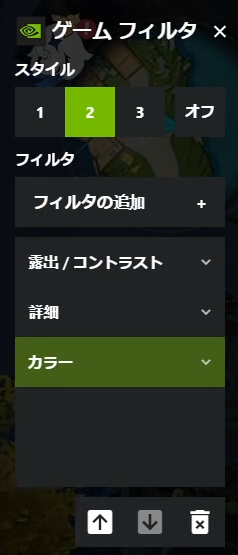
設定する際は順番に注意してください。順番が前後すると本記事で紹介しているエフェクトと同じ効果が得られません。
Apex Legends
フィルムグレインには適応しない:0%
鮮明度:20%
HDRトレーニング:60%
ブルーム:0%
コントラスト:40%
ハイライト:60%
シャドウ:-30%
ガンマ:0%
ティント明度:0%
温度:-8%
自然な再度:40%
まとめ
今回は簡単にNVIDIA Freestyleの紹介をしてみました!
今回はビジュアルが良くなる(敵が見やすくなる)設定を紹介しましたが、フォトモードとして背景をぼかしたり、白黒にしたり、シネマチックにしたりと搭載されている機能で遊びにも転用することができます。
周りの友人に聞いてみても使っている人がいなかったので、是非PCゲーマーにはオススメしたい機能の1つです!
また、一緒に働く仲間も常に募集しています。私たちと一緒に楽しく働きませんか?
以下の詳細ページをご確認の上お問い合わせください!